
Cambio de la tensión de transferencia secundaria
Si las imágenes aparecen borrosas en el tipo de papel personalizado de forma más evidente que en los tipos de papel estándar, puede ajustar la tensión de transferencia secundaria (la tensión que transfiere el tóner al papel).
 |
El ajuste de la tensión de transferencia secundaria puede afectar los ajustes de <Aj. tens. transf. sec. b. cab.>, <Corregir aplicación de tóner en borde post.> y <Ajustar posición de imagen>. Reajuste estas opciones, según sea necesario. |
Cambio automático de la tensión de transferencia secundaria (Opcional)
Al instalar la "Unidad de Detección B", puede ajustar automáticamente la tensión de transferencia secundaria.
1
Pulse <Cambiar> para <Aj. tensión transf. secund.>.
2
Pulse <Ajustar automáticam>.
3
Seleccione <Tipo de impresión de diagrama> y <Cara de impresión> y pulse <Siguiente>.
Tipo de impresión de diagrama
Seleccione <Para ajuste fino> al realizar ajustes precisos y seleccione <Para ajuste grueso> cuando sea necesario realizar ajustes grandes.
Cara de impresión
Seleccione el lado para ajustar la tensión de transferencia secundaria.
4
Seleccione el origen de papel donde está cargado el papel personalizado y pulse <Iniciar ajuste>.
Se visualiza el resultado del ajuste.
Se imprime la tabla.
Especificación/emisión de tablas
Para ajustar la tensión de transferencia secundaria, primero imprima el papel de la tabla.
1
Pulse <Cambiar> para <Aj. tensión transf. secund.>.
2
Seleccione el método de ajuste de la tensión de transferencia secundaria.
Si desea determinar un parche óptimo comprobando la tabla de salida visualmente y ajustándola manualmente, pulse <No usar escáner> o <Ajustar manualmente>.
Si desea determinar y ajustar automáticamente un parche óptimo escaneando la tabla de salida, pulse <Usar escáner>.

Si selecciona <Usar escáner>, el tamaño del papel que se puede utilizar para las tablas es A3, A4, 11" x 17" y LTR.
Ya que el siguiente papel no se puede leer con el escáner, seleccione <No usar escáner>.
Papel de color, papel vegetal, película semitransparente, película OHP, etiquetas, sobres
3
Pulse <Opc. impresión de diagrama>.
4
Especifique las opciones de la tabla y pulse <Siguiente>.
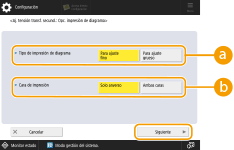
 <Tipo de impresión de diagrama>
<Tipo de impresión de diagrama>Para realizar el ajuste preciso, seleccione <Para ajuste fino>. Si es necesario un ajuste mayor, seleccione <Para ajuste grueso>.

Si selecciona <Para ajuste fino>, las tablas se imprimen con valores de ajuste en incrementos de ±1.
Si selecciona <Para ajuste grueso>, las tablas se imprimen con valores de ajuste en incrementos correspondientes al estado del equipo.
 <Cara de impresión>
<Cara de impresión>Seleccione un lado de impresión para ajustar la tensión de transferencia secundaria.

En cualquiera de los siguientes casos, seleccione <Solo anverso>.
Cuando <2.ª cara hoja a doble cara> está ajustado en <Sí> para el tipo de papel personalizado.
Cuando el papel está cargado en la bandeja multiusos y <Tipo de papel> está ajustado en <2.ª cara hoja a doble cara>.
Para obtener información sobre el papel que se puede utilizar para las tablas cuando se selecciona <Ambas caras>, consulte Papel disponible para la copia a dos caras/impresión a dos caras.
5
Seleccione el origen de papel donde está cargado el papel personalizado y pulse <Aceptar>.
6
Pulse <Impresión de diagrama> o <Impr./lectura de diagrama>.
Cuando seleccione <Usar escáner> en el paso 2, pulse <Iniciar impresión>.
Se imprime la tabla.
Ajuste de la tensión de transferencia secundaria
Puede ajustar la tensión de transferencia secundaria utilizando la tabla de salida. El procedimiento difiere según el método de ajuste seleccionado en el paso 2 en "Especificación/emisión de tablas".
Cuando se selecciona <No usar escáner> o <Ajustar manualmente>
Puede ajustar manualmente la tensión de la transferencia secundaria comprobando visualmente y determinando el parche óptimo de la tabla.
1
Compruebe el parche óptimo de la tabla de salida.
Los números en magenta en la tabla indican los ajustes actuales.
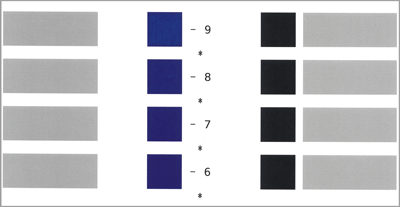
Compruebe los parches en el orden de valores negativos a valores positivos, seleccione el parche con densidad que parezca uniforme (-8 en la muestra), compárelo con los dos parches anteriores (-7 y -6 en la muestra) y, a continuación, seleccione el parche óptimo.

El asterisco simple (*) que se imprime cerca del valor de la tabla indica el valor del anverso.
Si no nota ninguna diferencia entre los tres parches seleccionados, seleccione el del medio (-7 en el ejemplo).
2
En la pantalla <Aj. tensión transf. secund.>, introduzca el valor que se ha comprobado con la tabla.
Seleccione <Anverso> o <Reverso> e introduzca el valor usando <-> o <+>.
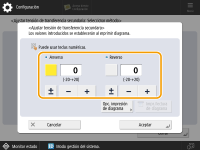
El ajuste en la dirección <-> se recomienda para los siguientes casos | El ajuste en la dirección <+> se recomienda para los siguientes casos | |
Gramaje básico | Ligero (papel fino) | Grueso (papel grueso) |
Imágenes deficientes | Aunque la densidad de las áreas de alta densidad sea normal, pueden aparecer pequeñas áreas blancas en las áreas de baja densidad. Aparecen áreas blancas en áreas de alta densidad. No se aplica suficiente tóner a las áreas de alta densidad y aparecen pequeñas áreas densas. Es posible que aparezcan áreas densas en zonas de baja densidad. En las imágenes de alta densidad, pueden aparecer rayas de densidad desigual en la dirección de la alimentación. | Es posible que las partes de alta densidad no sean lo suficientemente densas. Es posible que las imágenes de alta densidad no presenten una densidad homogénea. Es posible que las imágenes de alta densidad salgan desenfocadas. |
 En cualquiera de los siguientes casos, ajuste el valor de <Reverso>. Cuando <2.ª cara hoja a doble cara> está ajustado en <Sí> para el tipo de papel personalizado. Cuando el papel está cargado en la bandeja multiusos y <Tipo de papel> está ajustado en <2.ª cara hoja a doble cara>. |
3
Pulse <Aceptar>
Cuando se selecciona <Usar escáner> (Opcional)
Puede determinar y ajustar automáticamente el parche óptimo escaneando la tabla.
1
Coloque la tabla. Colocación de originales
Coloque la tabla siguiendo las instrucciones de la pantalla.

Si aparece una pantalla pidiéndole que seleccione el grosor del original, seleccione el grosor del original que está utilizando. (Aparece cuando <Opc. prefij. grosor orig. para leer desde alimentador> está ajustado en <Especificar siempre>.<Opc. prefij. grosor orig. para leer desde alimentador>)
2
Pulse <Iniciar lectura>.
Se escanea la tabla.
Si desea imprimir la impresión de la tabla en ambas caras, coloque el lado opuesto de la tabla en el cristal de copia y pulse <Iniciar lectura> de nuevo.

Si se escanea desde el alimentador, el original no necesita ser girado y colocado en su lado opuesto.
Pulse <Leer usando cristal> para cambiar a la pantalla de escaneado desde el cristal de copia. Sin embargo, con el papel siguiente, la lectura desde el alimentador no es posible, por lo tanto, la pantalla cambia directamente a la pantalla para escanear desde el cristal de copia sin que aparezca <Leer usando cristal>.
Fino 2, Grueso 5-8, Estucado a 1 cara, Estucado a 2 caras, Estucado en mate, Gofrado 7-8, Papel separador, Pretaladrado
3
Retire la tabla.
4
Pulse <Aceptar>.